Вам понадобится
- - умение работать со своим диспетчером звука.
- - навык использования программы звукозаписи в Windows или другой ОС.
- - умение проверить настройки звука в скайпе.
- - навык проверки настроек звука в среде своей операционной системы.
Инструкция
Первая причина - некачественное интернет-соединение.
Хоть и не требует мощного канала связи, все же может случится и , что для этой программы у Вас окажется слишком « » интернет. Единственное, что тут можно посоветовать - сменить провайдера или перейти на другой тариф.
Вторая причина - неисправное оборудование (физическая неисправность).
Проверьте ваш микрофон на неисправности. Используйте любую программу звукозаписи и прослушайте, что получилось на выходе.
Можно воспользоваться стандартными средствами системы. Например, в Windows XP путь до звукозаписывающей программы выглядит следующим образом: «Пуск» - «Все программы» - «Стандартные» - «Развлечения» - «Звукозапись».
В Windows 7 программу звукозаписи найти еще проще - откройте панель «Пуск» и в поле для поиска вбейте слово « ». Осуществив поиск, вы быстро найдете эту полезную утилиту.
Если на записи звука слышны шумы или скрипение, то разбираться надо с самим микрофоном. Если на данный момент нет никакой возможности заменить его на исправный, попробуйте обложить микрофон поролоном или надеть на него меховой шарик (как у видео-репортеров).
Также следите за тем, чтобы микрофон при разговоре располагался от вашего рта не дальше зоны своей чувствительности. Если при разговоре микрофон слишком далеко, то в этом случае могут возникать помехи. Иногда достаточно сильные.
Третья причина - неисправности в программном обеспечении.
Если микрофон исправен, а качество звука все равно не на высоте, попробуйте переустановить драйвера звуковой карты, идущие в комплекте с драйверами для материнской платы. Мало ли что.
Если у Вас драйвера от фирмы Realtek (данная фирма встречается в большинстве случаев), то в панели управления звуком выберите вкладку «Микрофон», попробуйте включить «Подавление шума» и «Подавление эхо». Те же самые действия вы можете попросить сделать вашего собеседника, если слышите шум с его стороны.
Также вы можете попробовать снизить чувствительность своего микрофона. В скайпе это можно сделать следующим образом. Зайдите в пункт меню «Инструменты» - «Настройки» - «Настройка звука». В появившемся окне вы увидите пункт «Микрофон». Проверьте, чтобы громкость была установлена в разумных пределах. Либо поставьте галочку «Разрешить автоматическую настройку микрофона». Попробуйте что-нибудь сказать в микрофон. Напротив поля «Громкость» вы увидите результаты работы микрофона.
Кроме того, Вы можете проверить уровень громкости записи в настройках звука для своей видеокарты. В случае с драйверами от Realtek - зайдите на вкладку «Микшер» и проверьте уровень звука для ползунка «Запись».
Перейдите в "Tools -> Options -> General Settings" и напротив пункта "Set program language to" выберите в выпадающем списке "Русский (Russian)". В случае, если вы не нашли там русского языка, то вам нужно скачать программу заново и переустановить ее.
В программе Skype можно запретить принимать звонки от людей, которые не были добавлены в контакты. Для этого необходимо в главном меню выбрать "Инструменты", затем кликнуть на команду "Настройки" и в группе "Безопасность" во вкладке "Настройки безопасности" установить галочку напротив пункта "Принимать звонки и сообщения только от людей в моем списке контактов".
Для того чтобы в чате увеличить шрифт необходимо перейти в главном меню "Инструменты -> Настройки ->" далее нужно перейти в группу "Чаты и СМС" и выбрать вкладку "Визуальное оформление чата" после чего нажать на кнопку "Изменить шрифт".
Откройте меню "Инструменты -> Настройки" перейдите в группу "Оповещения" и выберите вкладку "Звуки", затем нажмите на кнопку "Загрузить звуковые файлы" и выберите насколько новых аудиофайлов, которые вы хотите ассоциировать с какими-либо событиями в Skype. Помните, что добавить вы сможете только файлы формата WAV. Если ваши мелодии сохранены в другом формате, то вы можете легко их конвертировать с помощью программы . Также следует учитывать, что каждая мелодия настраивается отдельно для каждого события. Чтобы изменить звук, сопровождающий какое-либо событие, просто выберите само событие в списке "Выбрать звуки для событий" и в выпадающем списке напротив, под названием "Выберите звуковой файл", необходимо указать желаемую мелодию. Если хотите удалить добавленные вами звуки в списке "Мои звуки", то выделите ненужный звук и нажмите на клавиатуре кнопку "Del".
Скайп сегодня является популярным инструментом общения, с помощью него можно длительное время разговаривать с друзьями или вести деловые переговоры с партнерами. Но иногда в программе возникают некоторые проблемы. Например, я недавно столкнулся с тем, что при разговоре по скайпу было слышно эхо, которое мешало нормальному разговору. Если и у вас бывает слышно эхо в скайпе, как убрать его, вас наверняка интересует очень сильно. Прежде чем устранить эту проблему, важно выяснить, на чьей именно стороне возникает эхо – на стороне собеседника или на вашей.
Определяем, откуда эхо
При разговоре, во время слышимости эха, попросите собеседника уменьшить громкость в колонках, если он таковыми пользуется. Затем можно попросить снизить уровень громкости в настройках компьютера. И наконец, перезапустить программу и сделать повторный звонок. Если неполадки после этого продолжаются, то, скорее всего дело в вашем компьютере и его настройках. Поэтому именно вам нужно определить, как улучшить скайп, чтобы эха при разговоре слышно не было.
Skype сама по себе обладает встроенным эхокомпенсатором, который способен обнаружить и уменьшить эхо. И если при беседе вы слышите собственный голос, то неполадки идут с отвечающей стороны. Когда собеседник слышит собственный голос, причина эха – ваш компьютер.
Как решить данную проблему?
После выявления источника и определения, почему в скайпе эхо, неполадку можно устранить, выполняя такие действия:
- при использовании динамиков убавьте их громкость. Причиной возникновения эха может стать слишком громкий их звук;
- также при использовании динамиков располагайте микрофон на большом от них расстоянии. Помните, что при расстоянии от динамиков до микрофона менее 20-ти см, эхо становится отчетливо слышным;
- . Связь в программе с выпуском новых версий становится качественнее. К тому же существует вероятность, что были сбиты настройки скайпа. Поэтому вместо того, чтобы искать проблему и методы ее устранения, можно начать работу с помощью новой версии программы;
Важно! Скачивать Skype нужно с официального сайта разработчика.
- еще более простым способом избавиться от назойливого эха является использование или гарнитуры вместо динамиков;
- следует «поколдовать» и с настройками программы Skype. Найдите раздел, который связан с микрофоном, и поэкспериментируйте там, особенно, если нет видимых причин для возникновения эха. Также можно выполнить следующее:
в папке C: Documents and Settings/Имя пользователя Windows/Application Data/Skype/Имя пользователя/Skype найти файл config.xml, открыть его в Notepad или Wordpad, найти в General строку 0 и заменить 0 на 1, либо 1 на 0; - проверьте через , в каком режиме работает скайп. Может быть включены такие как «Сцена», «Опера», поэтому нужно убрать у них галочку и выбрать другой режим, при котором эхо в скайпе возникать не будет;
- также следует знать, что возможность подавления эха есть в настройках звуковой карты компьютера. Почти всегда в Windows настроить данную функцию можно с помощью Панели управления, но есть вариант использования программы, идущей вместе с драйверами для звуковой карты.
Зайдите в меню Пуск/Панель управления.
Выберите регулятор громкости, откроется такое либо похожее окно (зависит от ОС), в котором можно выполнить настройку:

При использовании стерео микшера (помимо других устройств аудиоввода) его нужно отключить. Для этого зайдите в Параметры/Свойства и внизу справа (под надписью Стерео микшер) поставьте галочку.

Вот так, поработав над настройками громкости в самом компьютере, убавив громкость динамиков или надев наушники, можно быстро справиться с эхом в Skype. Пусть ваши разговоры будут понятными и приятными!
У некоторых пользователей популярнейшей программы для общения по интернету Скайп время от времени возникают проблемы со звуком. Динамики, при разговоре, издают ужасный высокочастотный нарастающий шум (эхо, писк, свист) . Иногда это бывает у одного собеседника, иногда – сразу у нескольких.
Проблема, как правило, не в самом Skype, так как подобное случается и в других программах голосового общения (Ventrillo, TeamSpeak и т.д.).
Обычно дело в динамиках. И не важно, внешние колонки ли это или встроенные в ноутбук динамики.
Какие же причины могут вызывать эхо, сильный свист и писк:
- Отключенное шумоподавление в настройках Windows;
- Неустановленные, не обновленные или неподходящие драйвера для звуковой карты;
- Поврежденный динамик;
- В некоторых же редких случаях проблема в самом Скайпе.
Как убрать фоновый шум в динамиках при разговоре
Итак, что же нужно сделать для того, чтобы убрать фоновый шум в динамиках при разговоре в Скайпе ?
Первым делом следует исключить неисправности в самой программе.
Проверьте обновления. Сделать это можно зайдя в раздел «Помощь» — «Проверить на наличие обновлений» .
Сделайте пробный звонок другу. Проверьте, по-прежнему ли пищат динамики.
Если проблема осталась, то следует зайти в звуковые настройки и проверить, верно ли настроены динамики и микрофон.

Если и это не помогло, то зайдите в «Пуск» — «Панель управления» — «Звук» . Откройте вкладку «Запись» , выберите микрофон и нажмите «Свойства» . Убедитесь, что активны галочки для подавления шума и эха .

Во вкладке «Уровни» попробуйте уменьшить усиление микрофона . Многим помогает именно это.
Если динамики по-прежнему издают нарастающий писк, то установите последнюю версию драйверов для вашей звуковой карты.
И последний способ справиться с решением данной проблемы – покупка гарнитуры. В большинстве случаев именно использование наушников помогает справиться со свистом и писком.
Если способы из данной статьи не принесли результат, то, с вероятность 99%, проблема не у вас, а у вашего собеседника. В таком случае ему так же следует проделать тоже самое.
Одним из самых распространенных дефектов звучания в Скайпе, да и в любой другой программе IP-телефонии, является эффект эха. Он характеризуется тем, что говорящий слышит через динамики сам себя. Естественно, что вести переговоры в таком режиме довольно неудобно. Давайте разберемся, как устранить эхо в программе Skype.
Наиболее частая причина создания эффекта эха в Скайпе – это близкое расположение динамиков и микрофона у собеседника. Таким образом, всё, что вы говорите, с динамиков улавливает микрофон другого абонента, и передаёт через Скайп обратно уже на ваши динамики.
В этом случае, единственным выходом является совет собеседнику передвинуть динамики подальше от микрофона, или убавить их громкость. В любом случае, расстояние между ними должно быть не менее 20 см. Но, идеальным вариантом является использование обоими собеседниками специальной гарнитуры, в частности наушников. Особенно это актуально для пользователей ноутбуков, у которых по техническим причинам невозможно увеличить расстояние между источником приёма и воспроизведения звука без подключения дополнительных аксессуаров.
Программы для воспроизведения звука
Также эффект эха возможен в ваших динамиках, если у вас установлено сторонняя программа для регулирования звука. Подобные программы призваны улучшить звучание, но при использовании неправильных настроек могут только усугубить дело. Поэтому, если подобное приложение у вас установлено, то попробуйте отключить его, или поройтесь в настройках. Возможно, там как раз включена функция «Эффект эхо».
Переустановка драйверов
Один из основных вариантов, почему может наблюдаться эффект эха при переговорах в Скайпе, является наличие стандартных драйверов Windows для звуковой карты, вместо оригинальных драйверов её производителя. Чтобы проверить это, перейдите в Панель управления через меню Пуск.


И, наконец, перемещайтесь в подраздел «Диспетчер устройств».

Откройте раздел «Звуковые, видео и игровые устройства». Выберите из перечня устройств наименование вашей звуковой карты. Кликнете по ней правой кнопкой мыши, и в появившемся меню выберите параметр «Свойства».

Перейдите во вкладку свойств «Драйвер».

Если наименование драйвера будет отличаться от наименования производителя звуковой карты, например, если будет установлен стандартный драйвер от Microsoft, то нужно этот драйвер удалить через Диспетчер устройств.

Взаимен него нужно установить оригинальный драйвер производителя звуковой карты, который можно скачать на его официальном сайте.
Как видим, основных причин эха в Скайпе может быть три: неверное расположение микрофона и динамиков, установка сторонних звуковых приложений, и некорректные драйвера. Рекомендуется искать исправления данной проблемы именно в таком порядке.